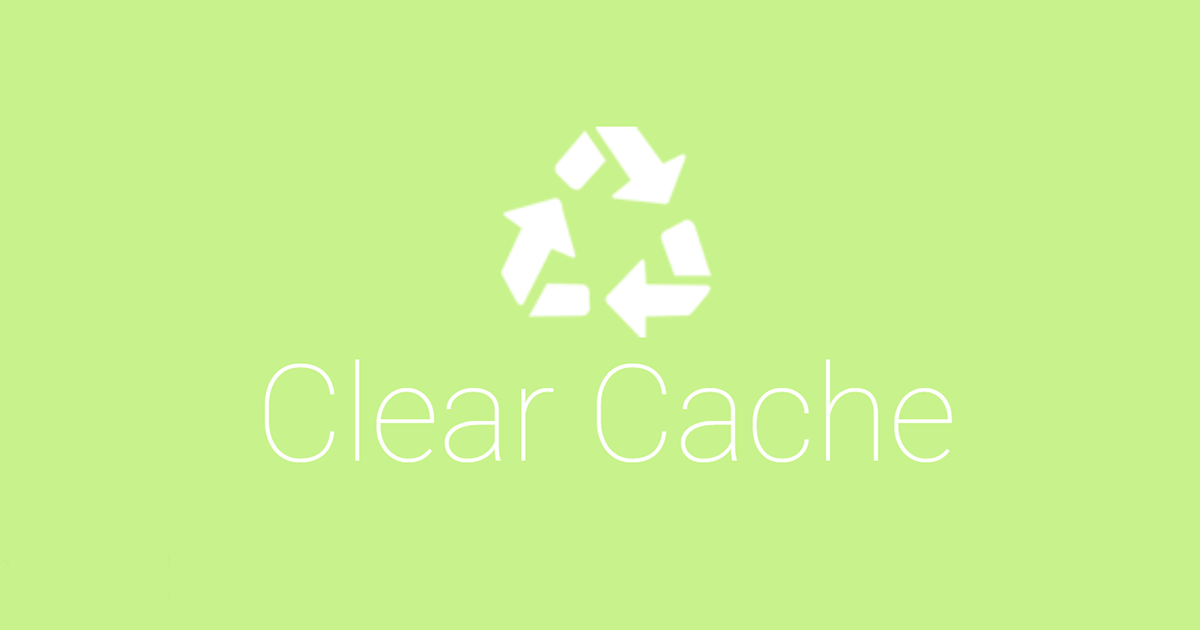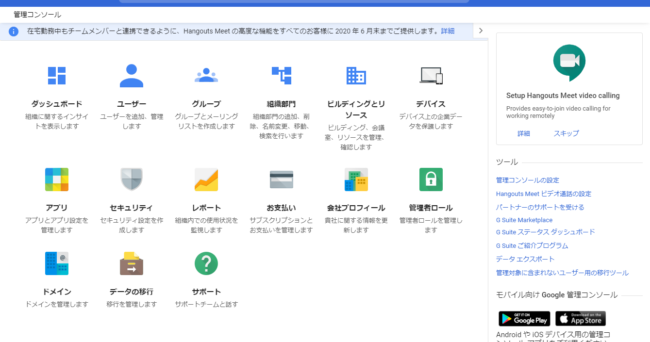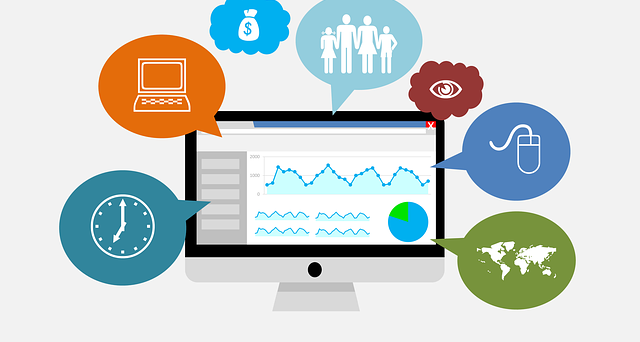キャッシュデータは読み込みをサポートしてくれる機能ではあるものの、データが溜まっていくとパソコンの動作が遅くなりがちです。
毎回、ブラウザの設定画面からキャッシュを削除しにいくのも面倒ですよね。もっと簡単にキャッシュを削除したい!そんな時に役に立つGoogle Chrome拡張機能が「Clear Cache」です。
webサイト制作時には修正や更新の確認もスムーズになるので、こまめにキャッシュクリアを利用して、快適にPCを使いましょう。
※本投稿はPCブラウザGoogle Chromeで利用できるツールの紹介になります。
Clear Cacheのインストール方法
以下のリンクからChrome ウェブストアに移動し拡張機能を追加します。
・Clear Cache ー Chrome ウェブストア
画面右上にある「Chromeに追加」をクリックします。
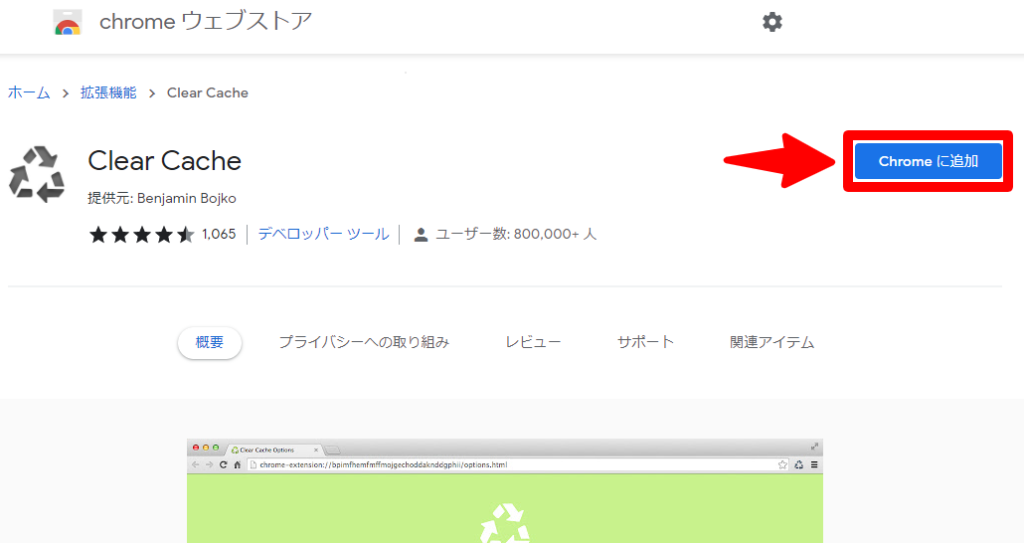
確認用のポップアップが出るので「拡張機能を追加」をクリックします。
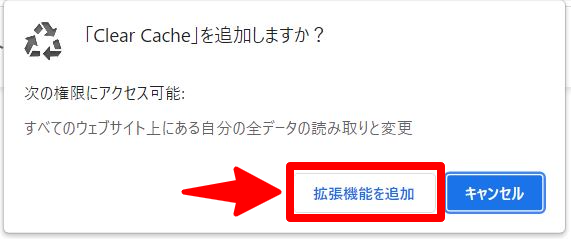
設定画面が開き、拡張機能がインストールされます。ブラウザの右上にアイコンが表示されていれば拡張機能の追加は完了です。
このアイコンをクリックするだけで、キャッシュを削除できるようになります。
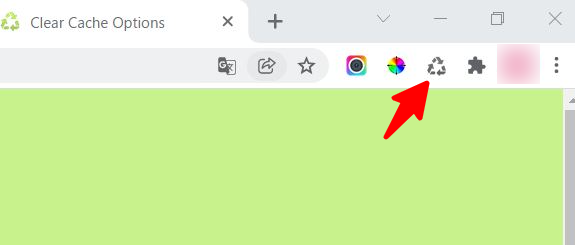
Clear Cacheの設定
デフォルトではキャッシュのみを削除する設定になっていますが、Clear Cacheでは削除するデータと削除する期間を設定などができます。
Reload
データを消去した後、ページをリロード(再読込み)するかどうかの設定です。

Data to Remove
アイコンをクリックした時にどのデータを削除するかの設定です。
キャッシュのほかにもCookies、入力したフォームデータやパスワードなどの削除の設定も可能です。
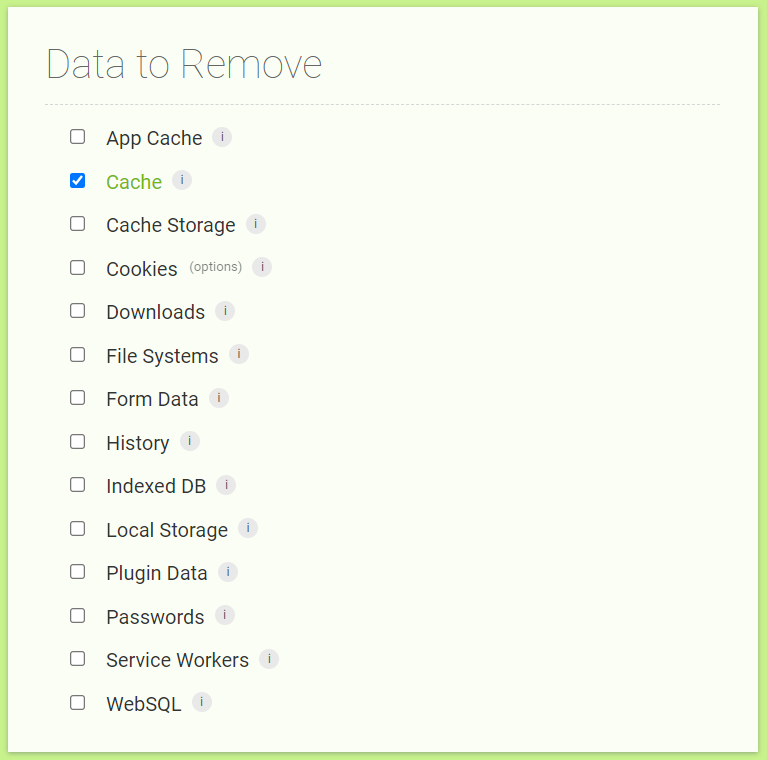
Time Period
いつまでのデータを削除するかの設定ができます。
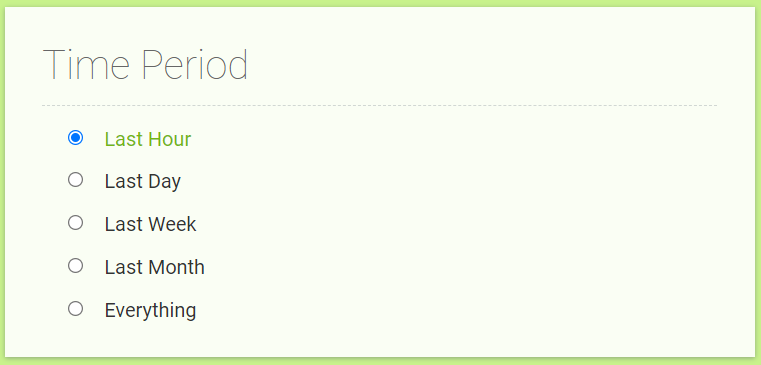
Clear Cacheは無料で利用できるツールです。
便利な拡張機能を活用して、少しでも効率化しましょう♪